Memulai petualangan di dunia server virtual tidak perlu rumit. Panduan “Cara Setup VPS Pertama Kali Step by Step” ini hadir untuk membimbing Anda melalui prosesnya, dari nol hingga website atau aplikasi Anda berjalan mulus di atas VPS. Bersiaplah untuk menguasai kendali penuh atas infrastruktur digital Anda.
VPS, atau Virtual Private Server, menawarkan keunggulan signifikan dibandingkan shared hosting, memberikan kontrol lebih besar, sumber daya yang didedikasikan, dan fleksibilitas tak terbatas. Artikel ini akan memandu Anda memilih penyedia VPS yang tepat, mempersiapkan lingkungan, menginstal sistem operasi, mengkonfigurasi jaringan, menginstal web server dan database, hingga mengamankan dan memelihara VPS Anda. Mari kita mulai!
Pengantar: Apa Itu VPS dan Mengapa Anda Membutuhkannya?
Selamat datang di panduan komprehensif untuk memulai petualangan Anda dengan Virtual Private Server (VPS). Artikel ini akan membahas dasar-dasar VPS, manfaatnya, dan mengapa Anda mungkin mempertimbangkan untuk menggunakannya. Mari kita mulai dengan memahami apa itu VPS dan bagaimana ia berbeda dari opsi hosting lainnya.
VPS, atau Virtual Private Server, adalah lingkungan hosting virtual yang meniru server fisik. Ini berarti Anda memiliki sumber daya yang didedikasikan, seperti CPU, RAM, dan penyimpanan, yang tidak dibagi dengan pengguna lain. Perbedaan utama dengan shared hosting adalah bahwa pada shared hosting, Anda berbagi sumber daya server dengan banyak pengguna lain. Ini dapat memengaruhi kinerja website atau aplikasi Anda, terutama saat terjadi lonjakan traffic.
Manfaat Utama Menggunakan VPS
Menggunakan VPS menawarkan sejumlah keuntungan signifikan yang dapat meningkatkan kinerja, fleksibilitas, dan kontrol atas lingkungan hosting Anda. Berikut adalah beberapa manfaat utama:
- Kontrol Lebih Besar: Anda memiliki akses root atau administrator ke server Anda, yang memungkinkan Anda menginstal dan mengkonfigurasi perangkat lunak sesuai kebutuhan Anda.
- Sumber Daya yang Didedikasikan: Anda mendapatkan jaminan sumber daya (CPU, RAM, penyimpanan) yang tidak terpengaruh oleh aktivitas pengguna lain di server. Ini menghasilkan kinerja yang lebih konsisten.
- Fleksibilitas: Anda dapat menyesuaikan konfigurasi server Anda, termasuk sistem operasi, perangkat lunak, dan pengaturan keamanan, sesuai dengan kebutuhan spesifik proyek Anda.
- Skalabilitas: Anda dapat dengan mudah meningkatkan sumber daya VPS Anda (seperti RAM atau penyimpanan) seiring dengan pertumbuhan kebutuhan proyek Anda.
- Keamanan yang Ditingkatkan: Dengan kontrol penuh atas server, Anda dapat menerapkan langkah-langkah keamanan yang lebih ketat untuk melindungi data dan aplikasi Anda.
Situasi dan Jenis Proyek yang Cocok Menggunakan VPS
VPS adalah pilihan yang sangat baik untuk berbagai jenis proyek. Berikut adalah beberapa situasi dan jenis proyek yang sangat cocok untuk menggunakan VPS:
- Website dengan Traffic Tinggi: Jika website Anda menerima banyak pengunjung, VPS dapat memastikan kinerja yang stabil dan cepat.
- Aplikasi Web yang Kompleks: VPS menyediakan sumber daya yang dibutuhkan untuk menjalankan aplikasi web yang kompleks dan menuntut.
- Toko Online (E-commerce): VPS menawarkan keamanan dan kinerja yang diperlukan untuk menjalankan toko online yang aman dan andal.
- Game Server: VPS menyediakan lingkungan yang ideal untuk menjalankan game server, menawarkan kinerja yang konsisten dan latensi yang rendah.
- Pengembangan dan Pengujian: VPS dapat digunakan untuk membuat lingkungan pengembangan dan pengujian yang terisolasi.
- Hosting Email: VPS dapat digunakan untuk hosting email pribadi atau bisnis.
Contoh Kasus Penggunaan VPS yang Relevan
Berikut adalah beberapa contoh kasus penggunaan VPS yang relevan:
- Hosting Website: Sebuah perusahaan kecil yang ingin memiliki kontrol penuh atas website mereka dan membutuhkan kinerja yang handal.
- Hosting Aplikasi: Sebuah startup yang mengembangkan aplikasi web dan membutuhkan lingkungan hosting yang fleksibel dan skalabel.
- Game Server: Sebuah komunitas gamer yang ingin menjalankan server game untuk bermain bersama.
- Server Email: Sebuah bisnis yang ingin mengelola server email mereka sendiri untuk kontrol dan keamanan yang lebih baik.
- Server Database: Organisasi yang membutuhkan server database yang terdedikasi untuk menyimpan dan mengelola data penting.
Perbandingan Singkat Antara VPS, Shared Hosting, dan Dedicated Server
Untuk memberikan gambaran yang lebih jelas, berikut adalah perbandingan singkat antara VPS, shared hosting, dan dedicated server:
| Fitur | Shared Hosting | VPS | Dedicated Server |
|---|---|---|---|
| Sumber Daya | Dibagi | Didedikasikan (Virtual) | Didedikasikan |
| Kontrol | Terbatas | Penuh (Root/Administrator) | Penuh (Root/Administrator) |
| Kinerja | Bervariasi (tergantung penggunaan pengguna lain) | Lebih Konsisten | Paling Konsisten |
| Fleksibilitas | Terbatas | Tinggi | Tinggi |
| Skalabilitas | Terbatas | Mudah | Tergantung penyedia |
| Harga | Paling Murah | Menengah | Paling Mahal |
| Penggunaan Ideal | Website kecil, blog pribadi | Website dengan traffic sedang, aplikasi web, game server | Website dengan traffic tinggi, aplikasi bisnis kritis, database besar |
Memilih Penyedia VPS yang Tepat
Memilih penyedia VPS yang tepat adalah langkah krusial dalam membangun infrastruktur online Anda. Keputusan ini akan memengaruhi kinerja, keamanan, dan biaya operasional proyek Anda. Proses pemilihan yang cermat memastikan Anda mendapatkan layanan yang sesuai dengan kebutuhan, memaksimalkan efisiensi, dan meminimalkan potensi masalah di kemudian hari.
Terdapat beberapa aspek penting yang perlu dipertimbangkan untuk memastikan pilihan penyedia VPS Anda tepat sasaran.
Faktor-faktor Penting dalam Memilih Penyedia VPS
Beberapa faktor kunci perlu dievaluasi saat memilih penyedia VPS. Pertimbangan ini akan membantu Anda menemukan layanan yang paling sesuai dengan kebutuhan spesifik proyek Anda.
- Harga: Bandingkan harga dari berbagai penyedia VPS. Perhatikan struktur harga, termasuk biaya bulanan, biaya tambahan, dan diskon yang mungkin ditawarkan. Pastikan harga sesuai dengan anggaran Anda dan tidak ada biaya tersembunyi.
- Lokasi Server: Pilihlah lokasi server yang dekat dengan target audiens Anda. Lokasi server yang dekat akan mengurangi latensi (keterlambatan) dan meningkatkan kecepatan akses situs web atau aplikasi Anda. Pertimbangkan juga pilihan lokasi server yang menawarkan redundansi dan ketersediaan tinggi.
- Dukungan Pelanggan: Pastikan penyedia VPS menawarkan dukungan pelanggan yang responsif dan berkualitas. Periksa ketersediaan dukungan (24/7, melalui chat, telepon, atau email), serta reputasi penyedia dalam menangani masalah pelanggan. Ulasan dari pengguna lain dapat memberikan gambaran tentang kualitas dukungan pelanggan.
- Spesifikasi Teknis: Perhatikan spesifikasi teknis VPS yang ditawarkan, seperti RAM, CPU, penyimpanan (SSD atau HDD), dan bandwidth. Pastikan spesifikasi tersebut sesuai dengan kebutuhan proyek Anda saat ini dan potensi pertumbuhan di masa depan.
- Uptime dan Keandalan: Periksa uptime (waktu aktif) yang dijamin oleh penyedia VPS. Uptime yang tinggi menunjukkan keandalan layanan. Cari penyedia dengan jaminan uptime minimal 99,9%.
- Fitur Tambahan: Beberapa penyedia menawarkan fitur tambahan seperti panel kontrol (cPanel, Plesk), backup otomatis, perlindungan DDoS, dan sertifikat SSL gratis. Pertimbangkan fitur-fitur ini karena dapat mempermudah pengelolaan VPS Anda.
- Skalabilitas: Pilih penyedia yang menawarkan opsi skalabilitas yang mudah. Hal ini memungkinkan Anda untuk meningkatkan sumber daya VPS (RAM, CPU, penyimpanan) sesuai dengan kebutuhan proyek Anda yang berkembang.
- Reputasi dan Ulasan: Cari tahu reputasi penyedia VPS melalui ulasan dan testimoni dari pengguna lain. Ulasan dapat memberikan wawasan tentang pengalaman pengguna, kualitas layanan, dan keandalan penyedia.
Penyedia VPS Populer di Pasaran
Beberapa penyedia VPS telah mendapatkan popularitas di kalangan pengguna. Berikut adalah beberapa contoh, beserta kelebihan dan kekurangannya:
- DigitalOcean:
- Kelebihan: Mudah digunakan, harga terjangkau, banyak pilihan lokasi server, dokumentasi yang baik, dan komunitas yang aktif.
- Kekurangan: Pilihan panel kontrol terbatas, dukungan pelanggan mungkin membutuhkan waktu respons yang lebih lama.
- Vultr:
- Kelebihan: Performa tinggi, harga kompetitif, banyak pilihan lokasi server, instalasi sistem operasi yang cepat.
- Kekurangan: Antarmuka pengguna mungkin kurang intuitif bagi pemula, pilihan fitur tambahan terbatas.
- Linode:
- Kelebihan: Performa stabil, dukungan pelanggan yang baik, pilihan sistem operasi yang luas, dan harga yang kompetitif.
- Kekurangan: Antarmuka pengguna mungkin kurang modern, beberapa fitur tambahan berbayar.
- Amazon Web Services (AWS)
EC2
- Kelebihan: Infrastruktur yang sangat andal, berbagai pilihan layanan dan fitur, skalabilitas tinggi, dan dukungan pelanggan yang luas.
- Kekurangan: Kompleksitas tinggi, harga bisa menjadi mahal tergantung penggunaan, dan kurva belajar yang curam.
- Google Cloud Platform (GCP)
Compute Engine
- Kelebihan: Performa tinggi, infrastruktur global yang luas, integrasi yang baik dengan layanan Google lainnya, dan harga kompetitif.
- Kekurangan: Kompleksitas, biaya dapat bervariasi tergantung penggunaan, dan kurva belajar yang curam.
Membandingkan Spesifikasi VPS untuk Kebutuhan Proyek yang Berbeda
Memilih spesifikasi VPS yang tepat sangat bergantung pada kebutuhan proyek Anda. Berikut adalah panduan umum:
- Situs Web Statis atau Blog Ringan:
- RAM: 1-2 GB
- CPU: 1-2 vCPU
- Penyimpanan: 20-40 GB SSD
- Contoh: Situs web pribadi, blog dengan lalu lintas rendah.
- Situs Web Dinamis atau Aplikasi Web Sedang:
- RAM: 2-4 GB
- CPU: 2-4 vCPU
- Penyimpanan: 40-80 GB SSD
- Contoh: Toko online kecil, forum diskusi, aplikasi web dengan lalu lintas sedang.
- Situs Web dengan Lalu Lintas Tinggi atau Aplikasi Intensif Sumber Daya:
- RAM: 4-8 GB atau lebih
- CPU: 4-8 vCPU atau lebih
- Penyimpanan: 80 GB SSD atau lebih
- Contoh: Toko online besar, aplikasi web kompleks, game server.
- Database Server:
- RAM: 8 GB atau lebih (tergantung ukuran database)
- CPU: 4 vCPU atau lebih
- Penyimpanan: SSD dengan kapasitas yang cukup untuk menampung data
- Contoh: Server database untuk aplikasi web atau aplikasi bisnis.
Perhatikan bahwa kebutuhan sumber daya dapat bervariasi tergantung pada optimasi kode, konfigurasi server, dan jumlah lalu lintas. Selalu pantau penggunaan sumber daya VPS Anda dan sesuaikan spesifikasi jika diperlukan.
Menghindari Penyedia VPS yang Tidak Berkualitas
Untuk menghindari penyedia VPS yang buruk, pertimbangkan hal-hal berikut:
- Reputasi Buruk: Hindari penyedia dengan ulasan negatif, keluhan pelanggan yang berulang, atau catatan downtime yang tinggi.
- Dukungan Pelanggan yang Buruk: Hindari penyedia dengan dukungan pelanggan yang sulit dihubungi, lambat merespons, atau tidak kompeten.
- Harga Terlalu Murah: Harga yang terlalu murah bisa menjadi indikasi kualitas layanan yang buruk. Perhatikan apakah harga tersebut sepadan dengan spesifikasi dan fitur yang ditawarkan.
- Kurangnya Transparansi: Hindari penyedia yang tidak transparan tentang lokasi server, infrastruktur, atau kebijakan layanan.
- Ulasan Palsu: Waspadai ulasan yang terlihat terlalu bagus atau berasal dari sumber yang tidak dapat diverifikasi.
Pertanyaan yang Perlu Diajukan kepada Penyedia VPS
Sebelum berlangganan, ajukan pertanyaan-pertanyaan berikut kepada penyedia VPS:
- Di mana lokasi server Anda? (Penting untuk menentukan latensi)
- Apakah Anda menawarkan jaminan uptime? (Cari tahu persentase dan kompensasi jika terjadi downtime)
- Bagaimana sistem backup dan pemulihan data Anda? (Pastikan ada mekanisme backup yang andal)
- Apakah Anda menyediakan dukungan teknis 24/7? (Periksa metode dan responsivitas dukungan)
- Apakah ada biaya tersembunyi atau biaya tambahan? (Pahami semua biaya sebelum berlangganan)
- Apakah saya dapat meng-upgrade sumber daya VPS saya di kemudian hari? (Pastikan ada opsi skalabilitas)
- Apakah Anda menawarkan panel kontrol? Jika ya, panel kontrol apa yang digunakan? (Pilih panel kontrol yang sesuai dengan kebutuhan Anda)
- Apa kebijakan penggunaan yang wajar? (Pahami batasan penggunaan sumber daya)
- Apakah Anda menawarkan garansi uang kembali? (Penting jika Anda tidak puas dengan layanan)
Persiapan Awal: Sebelum Memulai Setup VPS
Sebelum Anda memulai petualangan mengelola Virtual Private Server (VPS) pertama Anda, ada beberapa hal krusial yang perlu dipersiapkan. Persiapan yang matang akan memastikan proses setup berjalan lancar, efisien, dan meminimalkan potensi masalah. Mari kita selami lebih dalam langkah-langkah persiapan yang diperlukan.
Persiapan awal ini sangat penting untuk memastikan Anda siap menghadapi tantangan setup VPS. Dengan memahami persyaratan dasar, menguasai cara akses, dan mempersiapkan peralatan yang tepat, Anda akan memiliki fondasi yang kuat untuk sukses.
Persyaratan Dasar Setup VPS
Untuk memulai setup VPS, beberapa persyaratan dasar harus dipenuhi. Pemahaman terhadap hal-hal ini akan sangat membantu dalam proses konfigurasi dan pengelolaan server Anda.
- Akses SSH (Secure Shell): Akses SSH adalah kunci untuk berinteraksi dengan VPS. Anda memerlukan akses SSH untuk terhubung ke server dan menjalankan perintah. SSH menyediakan koneksi aman yang terenkripsi antara komputer Anda dan VPS.
- Pengetahuan Dasar Command Line (CLI): Anda perlu memiliki pemahaman dasar tentang command line interface (CLI), atau yang sering disebut terminal. Ini melibatkan kemampuan untuk menavigasi direktori, menjalankan perintah, dan memahami output dari perintah tersebut. Perintah-perintah dasar seperti
cd(mengubah direktori),ls(menampilkan daftar file),mkdir(membuat direktori), danrm(menghapus file) akan sangat berguna. - Pemahaman Jaringan Dasar: Pengetahuan tentang konsep jaringan dasar seperti IP address, subnet mask, gateway, dan DNS akan sangat membantu dalam mengkonfigurasi jaringan pada VPS Anda.
Cara Mengakses VPS Menggunakan SSH
Akses ke VPS dilakukan melalui SSH. Cara mengakses VPS berbeda-beda tergantung pada sistem operasi yang Anda gunakan. Berikut adalah panduan singkat untuk masing-masing sistem operasi:
- Windows:
Pengguna Windows dapat menggunakan aplikasi seperti PuTTY atau Windows Terminal untuk mengakses VPS melalui SSH. Setelah menginstal salah satu aplikasi ini, Anda perlu memasukkan alamat IP VPS, port SSH (biasanya 22), dan kredensial login (username dan password) yang diberikan oleh penyedia VPS Anda.
Sebagai contoh, berikut langkah-langkah menggunakan PuTTY:
- Buka PuTTY.
- Masukkan alamat IP VPS di kolom “Host Name (or IP address)”.
- Pastikan port SSH (22) terisi di kolom “Port”.
- Pilih “SSH” pada bagian “Connection type”.
- Klik “Open” untuk terhubung.
- Masukkan username dan password VPS Anda saat diminta.
- macOS:
macOS memiliki aplikasi terminal bawaan yang dapat digunakan untuk mengakses VPS melalui SSH. Buka Terminal (terletak di /Applications/Utilities/) dan ketikkan perintah
ssh username@ip_address, gantiusernamedengan username VPS Anda danip_addressdengan alamat IP VPS Anda. Anda akan diminta memasukkan password VPS Anda. - Linux:
Sama seperti macOS, sebagian besar distribusi Linux memiliki terminal bawaan. Buka terminal dan ketikkan perintah yang sama seperti pada macOS:
ssh username@ip_address. Masukkan password saat diminta.
Daftar Perlengkapan yang Dibutuhkan
Selain persyaratan dasar, ada beberapa perlengkapan yang akan mempermudah proses setup dan pengelolaan VPS Anda. Berikut adalah daftar perlengkapan yang direkomendasikan:
- Aplikasi SSH Client: PuTTY (Windows), Terminal (macOS dan Linux), atau aplikasi SSH client lainnya.
- Text Editor: Visual Studio Code, Sublime Text, Atom, atau text editor lainnya yang Anda sukai untuk mengedit file konfigurasi.
- FTP Client (Opsional): FileZilla atau aplikasi FTP client lainnya untuk transfer file antara komputer Anda dan VPS.
- Pengetahuan Dasar: Dokumentasi VPS dari penyedia layanan Anda, tutorial online, atau buku referensi tentang sistem operasi yang Anda gunakan pada VPS.
Antarmuka SSH dan Cara Menggunakannya
Antarmuka SSH adalah jendela terminal tempat Anda berinteraksi dengan VPS. Setelah terhubung melalui SSH, Anda akan melihat prompt yang menunjukkan bahwa Anda telah berhasil login ke server. Prompt ini biasanya menampilkan username dan nama server, diikuti oleh simbol (misalnya, $ atau #).
Untuk menggunakan SSH, Anda akan mengetikkan perintah pada prompt dan menekan Enter untuk menjalankannya. Hasil dari perintah akan ditampilkan di bawahnya. Anda dapat menggunakan perintah CLI untuk mengelola file, menginstal software, mengkonfigurasi server, dan melakukan berbagai tugas lainnya.
Ilustrasi Deskriptif:
Bayangkan antarmuka SSH sebagai sebuah jendela hitam (atau dengan warna yang Anda atur) dengan teks putih. Di bagian atas, mungkin ada informasi tentang nama server dan username Anda. Di bagian bawah, terdapat prompt yang menunggu perintah Anda. Ketika Anda mengetikkan perintah seperti ls dan menekan Enter, daftar file dan direktori di direktori saat ini akan ditampilkan di bawahnya.
Jika Anda menjalankan perintah yang membutuhkan hak akses administrator (misalnya, menginstal software), Anda mungkin perlu memasukkan password Anda.
Contoh: Setelah login dengan SSH, tampilan awal adalah:
username@vps:~ $
Kemudian, pengguna mengetikkan perintah ls dan menekan Enter. Output yang muncul:
file1.txt file2.txt directory1 directory2 username@vps:~ $
Ini menunjukkan bahwa perintah ls berhasil dijalankan dan menampilkan daftar file dan direktori yang ada.
Pentingnya Backup Data
Sebelum melakukan konfigurasi apapun pada VPS, sangat penting untuk melakukan backup data. Backup data adalah langkah preventif yang krusial untuk melindungi data Anda dari kehilangan akibat berbagai penyebab, seperti kesalahan konfigurasi, serangan siber, atau kegagalan hardware.
Proses backup data dapat dilakukan dengan beberapa cara, seperti:
- Backup Penuh (Full Backup): Mencadangkan semua data pada VPS.
- Backup Parsial (Partial Backup): Mencadangkan hanya data-data tertentu yang penting.
- Backup Otomatis: Menggunakan skrip atau aplikasi untuk melakukan backup secara otomatis sesuai jadwal yang ditentukan.
Pastikan untuk menyimpan hasil backup di lokasi yang aman, baik di server lain, penyimpanan cloud, atau media penyimpanan eksternal. Dengan memiliki backup data yang baik, Anda dapat dengan mudah memulihkan VPS Anda ke kondisi sebelumnya jika terjadi masalah.
Memilih dan Menginstal Sistem Operasi (OS)
Setelah VPS Anda siap, langkah krusial berikutnya adalah memilih dan menginstal sistem operasi (OS). OS adalah fondasi dari seluruh sistem, yang akan mengelola sumber daya dan menjalankan aplikasi. Pemilihan OS yang tepat akan sangat memengaruhi kinerja, keamanan, dan kemudahan pengelolaan VPS Anda. Mari kita telaah lebih lanjut proses ini.
Pilihan Sistem Operasi yang Umum Digunakan
Terdapat beberapa pilihan sistem operasi yang populer untuk VPS, masing-masing dengan kelebihan dan kekurangannya. Memahami perbedaan di antara mereka akan membantu Anda membuat keputusan yang tepat sesuai kebutuhan.
- Ubuntu: Ubuntu adalah salah satu distribusi Linux paling populer, dikenal karena kemudahan penggunaan, komunitas yang besar, dan dukungan perangkat keras yang luas. Ubuntu sangat cocok untuk pemula dan pengguna yang mencari lingkungan yang ramah pengguna. Ubuntu menawarkan berbagai pilihan desktop environment, seperti GNOME, yang membuatnya ideal untuk berbagai keperluan, termasuk hosting web, pengembangan aplikasi, dan server game.
- CentOS: CentOS adalah distribusi Linux yang berbasis pada Red Hat Enterprise Linux (RHEL). CentOS dikenal karena stabilitasnya, keamanan yang kuat, dan dukungan jangka panjang. CentOS sering menjadi pilihan untuk server produksi karena keandalannya. CentOS cocok untuk server web, database, dan aplikasi yang membutuhkan stabilitas tinggi.
- Debian: Debian adalah distribusi Linux yang dikenal karena stabilitas, keamanan, dan filosofi open source yang kuat. Debian memiliki repositori perangkat lunak yang sangat besar dan menawarkan fleksibilitas tinggi. Debian adalah pilihan yang baik untuk server yang membutuhkan stabilitas tinggi dan kontrol penuh atas sistem.
Perbedaan utama terletak pada:
- Manajemen Paket: Ubuntu dan Debian menggunakan
apt, sementara CentOS menggunakanyumataudnf. - Stabilitas: CentOS dan Debian seringkali lebih stabil dibandingkan Ubuntu, terutama untuk server produksi.
- Dukungan Komunitas: Semua distribusi memiliki komunitas yang besar, tetapi Ubuntu mungkin memiliki komunitas yang lebih besar dan lebih responsif terhadap pengguna baru.
Panduan Instalasi Sistem Operasi
Proses instalasi OS pada VPS biasanya melibatkan beberapa langkah sederhana. Panduan berikut memberikan gambaran umum tentang cara menginstal OS pada VPS Anda.
Langkah-langkah umum:
- Akses Panel VPS: Masuk ke panel kontrol VPS yang disediakan oleh penyedia layanan Anda.
- Pilih OS: Pilih OS yang ingin Anda instal dari daftar yang tersedia (misalnya, Ubuntu 20.04, CentOS 7, atau Debian 10).
- Mulai Instalasi: Ikuti petunjuk di panel kontrol untuk memulai instalasi. Proses ini biasanya otomatis dan memakan waktu beberapa menit hingga beberapa jam, tergantung pada penyedia layanan dan koneksi internet.
- Akses VPS Melalui SSH: Setelah instalasi selesai, Anda akan menerima informasi akses (alamat IP, nama pengguna, dan kata sandi). Gunakan klien SSH (seperti PuTTY di Windows atau terminal di Linux/macOS) untuk mengakses VPS Anda.
Contoh: Jika Anda memilih Ubuntu 20.04, Anda akan memasukkan informasi akses ke klien SSH, kemudian Anda akan diminta memasukkan kata sandi.
Melakukan Update Sistem Operasi
Setelah OS terinstal, langkah penting berikutnya adalah memperbarui sistem untuk memastikan keamanan dan kinerja yang optimal. Pembaruan sistem mencakup pembaruan keamanan, perbaikan bug, dan peningkatan fitur.
Cara melakukan update pada OS yang umum:
- Ubuntu/Debian: Buka terminal dan jalankan perintah berikut:
sudo apt update(untuk memperbarui daftar paket)sudo apt upgrade(untuk menginstal pembaruan)sudo apt dist-upgrade(untuk memperbarui ke versi OS yang lebih baru, jika tersedia) - CentOS: Buka terminal dan jalankan perintah berikut:
sudo yum updateatausudo dnf update(untuk memperbarui semua paket)
Mengamankan Sistem Operasi Setelah Instalasi, Cara Setup VPS Pertama Kali Step by Step
Keamanan adalah prioritas utama setelah instalasi OS. Beberapa langkah penting untuk mengamankan VPS Anda:
- Ubah Kata Sandi Default: Segera ubah kata sandi default untuk akun root. Gunakan kata sandi yang kuat dan unik.
- Buat Pengguna Non-Root: Buat akun pengguna baru dengan hak akses terbatas dan gunakan akun ini untuk aktivitas sehari-hari.
- Konfigurasi Firewall: Aktifkan firewall (seperti UFW pada Ubuntu atau firewalld pada CentOS) dan atur aturan untuk membatasi akses ke port yang tidak perlu.
- Nonaktifkan Akses Root Melalui SSH: Untuk meningkatkan keamanan, nonaktifkan login langsung ke akun root melalui SSH.
- Instal dan Konfigurasi Fail2ban: Fail2ban memantau log akses dan secara otomatis memblokir alamat IP yang mencoba masuk secara berulang dengan kata sandi yang salah.
- Perbarui Perangkat Lunak Secara Teratur: Pastikan untuk memperbarui sistem operasi dan semua perangkat lunak yang diinstal secara teratur.
Tips Keamanan Dasar untuk Sistem Operasi VPS:
- Gunakan kata sandi yang kuat dan unik.
- Perbarui sistem operasi dan perangkat lunak secara teratur.
- Konfigurasi firewall untuk membatasi akses ke port yang tidak perlu.
- Nonaktifkan akses root melalui SSH.
- Instal dan konfigurasi Fail2ban untuk memblokir upaya login yang gagal.
Konfigurasi Jaringan Dasar
Konfigurasi jaringan dasar merupakan fondasi vital dalam memastikan VPS Anda berfungsi optimal dan dapat diakses melalui internet. Proses ini melibatkan pengaturan berbagai parameter yang memungkinkan VPS berkomunikasi dengan jaringan lain, baik di dalam maupun di luar infrastruktur Anda. Konfigurasi yang tepat akan memastikan VPS Anda dapat mengirim dan menerima data, serta terlindungi dari ancaman keamanan. Mari kita bahas langkah-langkahnya secara rinci.
Konfigurasi IP Address, Gateway, dan DNS Server
Pengaturan IP address, gateway, dan DNS server adalah langkah awal yang krusial. Ketiga komponen ini bekerja bersama untuk menentukan bagaimana VPS Anda terhubung ke internet dan bagaimana ia menemukan sumber daya di jaringan.
- IP Address: Setiap VPS memerlukan alamat IP unik untuk berkomunikasi di internet. Alamat IP dapat bersifat statis (tetap) atau dinamis (berubah). Untuk server yang membutuhkan aksesibilitas konsisten, alamat IP statis sangat disarankan. Contohnya, 192.168.1.100.
- Gateway: Gateway adalah titik masuk ke jaringan lain. Dalam konteks VPS, gateway biasanya adalah router yang menghubungkan VPS Anda ke internet. Informasi gateway memberitahu VPS ke mana harus mengirimkan lalu lintas yang ditujukan ke alamat IP di luar jaringan lokal. Contohnya, 192.168.1.1.
- DNS Server: DNS (Domain Name System) server menerjemahkan nama domain (seperti google.com) menjadi alamat IP. VPS Anda menggunakan DNS server untuk menemukan alamat IP dari situs web dan layanan lainnya. Beberapa DNS server publik yang umum digunakan adalah Google DNS (8.8.8.8 dan 8.8.4.4) dan Cloudflare DNS (1.1.1.1 dan 1.0.0.1).
Untuk mengkonfigurasi pengaturan ini, Anda perlu mengakses konsol VPS Anda melalui SSH (Secure Shell) atau konsol yang disediakan oleh penyedia VPS. Perintah yang digunakan untuk mengkonfigurasi jaringan bervariasi tergantung pada sistem operasi yang Anda gunakan. Contohnya:
- Linux (Debian/Ubuntu): Anda dapat mengedit file konfigurasi jaringan (misalnya, /etc/network/interfaces atau menggunakan netplan) untuk mengatur IP address, gateway, dan DNS server.
- Linux (CentOS/RHEL): Konfigurasi jaringan biasanya dilakukan melalui file konfigurasi di direktori /etc/sysconfig/network-scripts/. File yang relevan adalah ifcfg-eth0 (atau nama antarmuka jaringan lainnya).
- Windows Server: Anda dapat mengkonfigurasi pengaturan jaringan melalui panel pengaturan jaringan di Control Panel atau Settings.
Konfigurasi Hostname dan Domain Name
Hostname dan domain name berperan penting dalam identifikasi dan aksesibilitas VPS Anda. Hostname adalah nama yang diberikan pada VPS di dalam jaringan, sedangkan domain name adalah nama yang digunakan untuk mengakses VPS melalui internet.
- Hostname: Hostname membantu Anda mengidentifikasi VPS di antara server lainnya. Hostname yang baik sebaiknya deskriptif, misalnya “webserver1” atau “dbserver”.
- Domain Name: Domain name (misalnya, contoh.com) adalah alamat yang digunakan orang untuk mengakses situs web atau layanan yang dihosting di VPS Anda. Domain name harus terdaftar dan diarahkan ke alamat IP VPS Anda.
Untuk mengkonfigurasi hostname, Anda dapat menggunakan perintah berikut (contoh pada Linux):
- Mengubah Hostname: Gunakan perintah
hostnamectl set-hostname [nama_hostname]. Contoh:hostnamectl set-hostname webserver1 - Mengedit File Hosts: Tambahkan entri yang mengaitkan alamat IP VPS Anda dengan domain name dan hostname di file /etc/hosts. Contoh:
192.168.1.100 webserver1.contoh.com webserver1
Untuk mengkonfigurasi domain name, Anda perlu:
- Mendaftarkan Domain Name: Daftar domain name melalui registrar domain (misalnya, GoDaddy, Namecheap).
- Mengatur DNS Records: Arahkan domain name Anda ke alamat IP VPS Anda dengan mengatur DNS records (A record) di panel kontrol domain Anda.
Pengujian Koneksi Internet
Setelah konfigurasi jaringan selesai, penting untuk menguji koneksi internet untuk memastikan VPS Anda dapat berkomunikasi dengan dunia luar.
- Ping: Gunakan perintah
pinguntuk menguji koneksi ke alamat IP atau nama domain. Contoh:ping google.com. Jika Anda menerima balasan (replies), berarti koneksi internet Anda berfungsi. - Traceroute: Gunakan perintah
traceroute(Linux) atautracert(Windows) untuk melacak rute yang diambil paket data ke tujuan tertentu. Ini membantu mengidentifikasi potensi masalah jaringan. Contoh:traceroute google.com. - Mengakses Situs Web: Coba akses situs web menggunakan browser web dari VPS Anda (jika ada antarmuka grafis) atau menggunakan perintah
curlatauwgetdi terminal.
Jika pengujian koneksi gagal, periksa kembali konfigurasi jaringan Anda, pastikan firewall tidak memblokir lalu lintas, dan periksa apakah ada masalah dengan penyedia VPS Anda.
Konfigurasi Firewall
Firewall adalah sistem keamanan yang memantau dan mengontrol lalu lintas jaringan masuk dan keluar berdasarkan aturan keamanan yang telah ditentukan. Firewall sangat penting untuk melindungi VPS Anda dari serangan siber.
- Konsep Firewall: Firewall bekerja dengan memeriksa paket data yang masuk dan keluar, dan memutuskan apakah akan mengizinkan atau memblokir paket tersebut berdasarkan aturan yang telah ditetapkan. Aturan-aturan ini biasanya mencakup alamat IP sumber dan tujuan, port, dan protokol.
- Firewall di Linux: Beberapa firewall populer di Linux meliputi:
- iptables: Firewall yang kuat dan fleksibel, tetapi memiliki kurva belajar yang curam.
- ufw (Uncomplicated Firewall): Antarmuka yang lebih mudah digunakan untuk iptables, cocok untuk pemula.
- firewalld: Firewall dinamis yang menggunakan zona untuk mengelola aturan.
- Firewall di Windows Server: Windows Server memiliki Windows Firewall yang terintegrasi. Anda dapat mengkonfigurasi aturan firewall melalui Control Panel atau PowerShell.
Untuk mengkonfigurasi firewall, Anda perlu:
- Menentukan Aturan: Tentukan aturan yang akan mengizinkan lalu lintas yang diperlukan (misalnya, SSH pada port 22, HTTP pada port 80, HTTPS pada port 443) dan memblokir semua lalu lintas lainnya secara default.
- Mengaktifkan Firewall: Pastikan firewall diaktifkan setelah Anda mengkonfigurasi aturan.
- Memantau Log: Pantau log firewall untuk mengidentifikasi potensi serangan atau masalah keamanan.
Contoh konfigurasi firewall sederhana menggunakan ufw (Debian/Ubuntu): sudo ufw default deny incomingsudo ufw allow sshsudo ufw allow httpsudo ufw allow httpssudo ufw enable
Diagram Alur Konfigurasi Jaringan Dasar
Berikut adalah diagram alur yang menggambarkan proses konfigurasi jaringan dasar pada VPS:
[Diagram alur yang dimulai dengan “Mulai” -> “Akses Konsol VPS” -> “Konfigurasi IP Address, Gateway, DNS” -> “Konfigurasi Hostname & Domain Name” -> “Uji Koneksi Internet (Ping, Traceroute, Akses Web)” -> “Konfigurasi Firewall” -> “Selesai”. Setiap langkah memiliki panah yang mengarah ke langkah berikutnya. Dalam langkah “Konfigurasi IP Address, Gateway, DNS”, terdapat cabang “Gagal” yang mengarah kembali ke “Konfigurasi IP Address, Gateway, DNS”.
Demikian pula, dalam langkah “Uji Koneksi Internet”, terdapat cabang “Gagal” yang mengarah kembali ke “Konfigurasi IP Address, Gateway, DNS”. Langkah “Konfigurasi Firewall” juga memiliki cabang “Perlu Penyesuaian” yang mengarah kembali ke langkah itu sendiri.]
Diagram alur ini membantu memvisualisasikan urutan langkah-langkah yang diperlukan untuk mengkonfigurasi jaringan dasar pada VPS. Setiap langkah penting untuk memastikan VPS berfungsi dengan baik dan aman.
Instalasi dan Konfigurasi Web Server (Contoh: Apache atau Nginx): Cara Setup VPS Pertama Kali Step By Step
Setelah sistem operasi VPS Anda siap, langkah selanjutnya adalah menginstal dan mengkonfigurasi web server. Web server adalah perangkat lunak yang berfungsi untuk melayani permintaan dari klien (browser web) dengan mengirimkan konten website yang diminta. Pilihan web server yang tepat sangat penting untuk kinerja dan keamanan website Anda. Dua web server populer yang sering digunakan adalah Apache dan Nginx. Mari kita bahas lebih lanjut.
Perbedaan mendasar antara Apache dan Nginx terletak pada arsitektur dan cara mereka menangani permintaan. Pemahaman tentang perbedaan ini akan membantu Anda dalam memilih web server yang paling sesuai dengan kebutuhan proyek Anda.
Perbedaan Antara Apache dan Nginx
Apache dan Nginx adalah dua web server yang paling banyak digunakan di dunia. Keduanya memiliki kelebihan dan kekurangan masing-masing, yang membuatnya cocok untuk berbagai jenis website dan aplikasi web. Berikut adalah perbandingan mendetail:
- Arsitektur:
- Apache: Menggunakan model proses berbasis thread atau process-based. Setiap permintaan (request) biasanya ditangani oleh sebuah thread atau process terpisah. Ini membuatnya mudah dikonfigurasi tetapi bisa memakan lebih banyak sumber daya server, terutama pada lalu lintas tinggi.
- Nginx: Menggunakan arsitektur berbasis event-driven atau asinkron. Nginx dapat menangani banyak permintaan secara bersamaan dengan menggunakan sumber daya yang lebih sedikit. Hal ini membuatnya lebih efisien dalam menangani lalu lintas tinggi.
- Kinerja:
- Apache: Lebih lambat dalam menangani lalu lintas tinggi dibandingkan Nginx. Namun, Apache telah mengalami peningkatan kinerja signifikan dalam beberapa tahun terakhir dengan modul seperti Event MPM.
- Nginx: Umumnya lebih cepat dan lebih efisien, terutama dalam melayani konten statis (gambar, CSS, JavaScript). Kemampuannya dalam menangani banyak koneksi secara bersamaan membuatnya unggul dalam skenario lalu lintas tinggi.
- Konfigurasi:
- Apache: Memiliki konfigurasi yang lebih mudah dipahami, terutama bagi pemula, dengan file konfigurasi
.htaccessyang memungkinkan konfigurasi per direktori. - Nginx: Konfigurasinya cenderung lebih kompleks, tetapi menawarkan fleksibilitas yang lebih besar. Konfigurasi biasanya dilakukan dalam satu file utama, yang membuatnya lebih mudah dikelola untuk website berskala besar.
- Apache: Memiliki konfigurasi yang lebih mudah dipahami, terutama bagi pemula, dengan file konfigurasi
- Penggunaan Sumber Daya:
- Apache: Cenderung menggunakan lebih banyak sumber daya (CPU dan RAM) dibandingkan Nginx, terutama pada lalu lintas tinggi.
- Nginx: Lebih hemat sumber daya, sehingga cocok untuk server dengan sumber daya terbatas.
- Fitur Tambahan:
- Apache: Mendukung berbagai modul, yang memungkinkan Anda menambahkan fungsionalitas tambahan seperti dukungan untuk berbagai bahasa pemrograman (PHP, Python, dll.) dan autentikasi.
- Nginx: Mendukung fitur-fitur seperti load balancing, caching, dan reverse proxy dengan sangat baik.
Kelebihan dan Kekurangan Masing-Masing
Berikut adalah ringkasan singkat tentang kelebihan dan kekurangan Apache dan Nginx:
| Fitur | Apache | Nginx |
|---|---|---|
| Kelebihan | Mudah dikonfigurasi, dukungan modul yang luas, file .htaccess untuk konfigurasi per direktori. |
Kinerja tinggi, hemat sumber daya, load balancing dan caching yang baik, cocok untuk konten statis. |
| Kekurangan | Kurang efisien pada lalu lintas tinggi, penggunaan sumber daya lebih besar. | Konfigurasi lebih kompleks, kurang fleksibel dalam konfigurasi per direktori. |
Instalasi Nginx pada VPS
Panduan langkah demi langkah untuk menginstal Nginx pada VPS, dengan asumsi Anda menggunakan sistem operasi berbasis Debian/Ubuntu:
- Perbarui Daftar Paket: Sebelum menginstal perangkat lunak apa pun, pastikan daftar paket Anda diperbarui. Jalankan perintah berikut di terminal:
- Instal Nginx: Gunakan perintah berikut untuk menginstal Nginx:
- Verifikasi Instalasi: Setelah instalasi selesai, verifikasi bahwa Nginx telah berhasil diinstal dengan menjalankan:
- Izinkan Akses Melalui Firewall (Jika Ada): Jika Anda menggunakan firewall (seperti UFW), pastikan untuk mengizinkan lalu lintas HTTP (port 80) dan HTTPS (port 443).
sudo apt update
sudo apt install nginx
sudo systemctl status nginx
Jika Nginx diinstal dengan benar, Anda akan melihat status “active (running)”.
sudo ufw allow 'Nginx HTTP'
sudo ufw allow 'Nginx HTTPS'
sudo ufw enable
Konfigurasi Nginx untuk Menjalankan Website
Setelah Nginx terinstal, Anda perlu mengkonfigurasinya agar dapat melayani website atau aplikasi web Anda. Berikut adalah langkah-langkah dasar:
- Buat Direktori Website: Buat direktori untuk menyimpan file website Anda. Direktori ini biasanya terletak di dalam direktori
/var/www/. - Buat File
index.html(atau file utama website Anda): Buat fileindex.htmlsederhana di dalam direktori website Anda untuk pengujian. - Konfigurasi Block Server Nginx: Konfigurasi block server (virtual host) di Nginx untuk mengarahkan lalu lintas ke direktori website Anda. File konfigurasi disimpan di direktori
/etc/nginx/sites-available/. - Aktifkan Konfigurasi: Buat symbolic link dari file konfigurasi di
sites-availableke direktorisites-enableduntuk mengaktifkannya. - Uji Konfigurasi: Uji konfigurasi Nginx untuk memastikan tidak ada kesalahan sintaks.
- Muat Ulang Nginx: Muat ulang Nginx agar perubahan konfigurasi diterapkan.
sudo mkdir -p /var/www/nama_domain_anda
sudo chown -R $USER:$USER /var/www/nama_domain_anda
sudo chmod -R 755 /var/www/nama_domain_anda
sudo nano /var/www/nama_domain_anda/index.html
Tambahkan kode HTML sederhana, misalnya:
<html>
<head>
<title>Selamat Datang</title>
</head>
<body>
<h1>Website Anda Berhasil!</h1>
<p>Selamat, Anda telah berhasil mengkonfigurasi Nginx.</p>
</body>
</html>
sudo nano /etc/nginx/sites-available/nama_domain_anda
Tambahkan konfigurasi berikut, sesuaikan nama_domain_anda dan /var/www/nama_domain_anda dengan informasi Anda:
server
listen 80;
server_name nama_domain_anda www.nama_domain_anda;
root /var/www/nama_domain_anda;
index index.html index.htm index.nginx-debian.html;
location /
try_files $uri $uri/ =404;
sudo ln -s /etc/nginx/sites-available/nama_domain_anda /etc/nginx/sites-enabled/
sudo nginx -t
Jika tidak ada kesalahan, Anda akan melihat pesan “syntax is ok” dan “test is successful”.
sudo systemctl reload nginx
Pengujian Web Server
Setelah mengkonfigurasi Nginx, Anda perlu menguji apakah web server berfungsi dengan baik. Ada beberapa cara untuk melakukan pengujian:
- Menggunakan Browser Web: Buka browser web Anda dan ketikkan alamat IP publik VPS Anda atau nama domain yang telah Anda konfigurasi. Jika Anda melihat halaman “Selamat Datang” yang Anda buat, berarti Nginx telah berhasil diinstal dan berfungsi.
- Menggunakan
curl: Gunakan perintahcurldi terminal untuk meminta halaman dari server. - Memeriksa Log Nginx: Periksa log Nginx untuk mencari kesalahan. Log biasanya terletak di
/var/log/nginx/error.log.
curl http://alamat_ip_vps_anda
Anda akan melihat kode HTML dari halaman index.html Anda.
sudo tail -f /var/log/nginx/error.log
Struktur Direktori dan File Konfigurasi Utama Nginx
Memahami struktur direktori dan file konfigurasi utama Nginx sangat penting untuk mengelola dan memecahkan masalah web server Anda. Berikut adalah beberapa direktori dan file konfigurasi penting:
/etc/nginx/: Direktori utama untuk konfigurasi Nginx./etc/nginx/nginx.conf: File konfigurasi utama Nginx. Berisi pengaturan global seperti pengguna, grup, dan konfigurasi log./etc/nginx/sites-available/: Direktori tempat Anda menyimpan file konfigurasi virtual host (server block) yang tersedia./etc/nginx/sites-enabled/: Direktori tempat Anda mengaktifkan virtual host dengan membuat symbolic link ke file disites-available./var/www/: Direktori root untuk file website Anda. Fileindex.htmldan file website lainnya biasanya disimpan di sini./var/log/nginx/: Direktori tempat log Nginx disimpan.access.log: Berisi log akses, mencatat setiap permintaan ke server.error.log: Berisi log kesalahan, yang sangat berguna untuk memecahkan masalah.
Ilustrasi Deskriptif Struktur Direktori:
Bayangkan struktur direktori Nginx sebagai pohon. Di akarnya ada /etc/nginx/. Di bawahnya, terdapat cabang-cabang penting seperti nginx.conf (sebagai batang utama), sites-available/ (tempat diletakkannya draf konfigurasi website), dan sites-enabled/ (tempat cabang-cabang website yang aktif tumbuh). Di luar /etc/nginx/, ada /var/www/, yang berfungsi sebagai tempat tumbuhnya dedaunan, yaitu file-file website Anda. Terakhir, di bawah tanah, ada /var/log/nginx/, tempat akar-akar (log) tumbuh, merekam semua aktivitas server.
Instalasi dan Konfigurasi Database Server (Contoh: MySQL atau PostgreSQL)
Setelah berhasil mengkonfigurasi web server, langkah selanjutnya adalah menyiapkan database server. Database server berfungsi sebagai tempat penyimpanan data yang akan digunakan oleh aplikasi web Anda. Pilihan database server yang tepat akan sangat memengaruhi kinerja dan skalabilitas aplikasi Anda. Mari kita telaah lebih lanjut mengenai instalasi dan konfigurasi database server.
Perbedaan MySQL dan PostgreSQL
MySQL dan PostgreSQL adalah dua sistem manajemen basis data relasional (RDBMS) yang populer. Keduanya memiliki kelebihan dan kekurangan masing-masing, yang perlu dipertimbangkan sebelum memilih salah satunya. Berikut adalah perbandingan singkat:
| Fitur | MySQL | PostgreSQL | Keterangan |
|---|---|---|---|
| Lisensi | Dual-licensed (GPL atau komersial) | PostgreSQL License (BSD-style) | Menentukan persyaratan penggunaan dan distribusi. PostgreSQL lebih fleksibel. |
| Performa | Cepat untuk operasi baca (read) sederhana. | Lebih unggul dalam operasi kompleks dan penulisan (write) yang melibatkan banyak data. | Performa dapat bervariasi tergantung pada beban kerja dan konfigurasi. |
| Fitur | Fitur dasar yang mudah digunakan, fokus pada kecepatan. | Fitur lebih lengkap, termasuk dukungan untuk tipe data kompleks, stored procedures, dan ekstensi. | PostgreSQL menawarkan lebih banyak fleksibilitas dan kemampuan. |
| Kompatibilitas | Kompatibel secara luas dengan berbagai aplikasi dan platform. | Kompatibilitas yang baik, tetapi mungkin memerlukan konfigurasi tambahan untuk beberapa aplikasi. | MySQL lebih mudah diintegrasikan dengan aplikasi web yang populer. |
| Keamanan | Fitur keamanan dasar. | Fitur keamanan yang lebih kuat, termasuk kontrol akses yang lebih detail. | PostgreSQL menawarkan opsi keamanan yang lebih canggih. |
Pemilihan antara MySQL dan PostgreSQL bergantung pada kebutuhan spesifik proyek Anda. Jika Anda membutuhkan solusi yang cepat dan mudah digunakan untuk aplikasi sederhana, MySQL mungkin menjadi pilihan yang baik. Jika Anda membutuhkan fitur yang lebih canggih, keamanan yang lebih baik, dan dukungan untuk beban kerja yang kompleks, PostgreSQL adalah pilihan yang lebih baik.
Instalasi MySQL pada VPS
Berikut adalah langkah-langkah untuk menginstal MySQL pada VPS (berbasis Debian/Ubuntu):
- Perbarui Paket Sistem: Pastikan sistem Anda selalu diperbarui. Jalankan perintah berikut di terminal:
sudo apt update && sudo apt upgrade - Instal MySQL Server: Gunakan perintah berikut untuk menginstal MySQL server:
sudo apt install mysql-server - Konfigurasi MySQL (Opsional): Setelah instalasi selesai, Anda mungkin perlu mengamankan instalasi MySQL. Jalankan perintah berikut untuk menjalankan skrip keamanan:
sudo mysql_secure_installationSkrip ini akan memandu Anda melalui beberapa pertanyaan, seperti mengatur kata sandi root, menghapus pengguna anonim, menonaktifkan login root jarak jauh, dan menghapus database test.
- Verifikasi Status MySQL: Periksa apakah layanan MySQL berjalan dengan perintah:
sudo systemctl status mysqlJika layanan tidak berjalan, jalankan perintah:
sudo systemctl start mysql
Membuat Database, User, dan Memberikan Hak Akses
Setelah MySQL terinstal, Anda perlu membuat database, user, dan memberikan hak akses. Ikuti langkah-langkah berikut:
- Masuk ke MySQL: Masuk ke MySQL sebagai root menggunakan perintah:
sudo mysql -u root -pMasukkan kata sandi root yang telah Anda atur.
- Buat Database: Buat database baru dengan perintah:
CREATE DATABASE nama_database;Ganti
nama_databasedengan nama database yang Anda inginkan. - Buat User: Buat user baru untuk mengakses database dengan perintah:
CREATE USER 'nama_user'@'localhost' IDENTIFIED BY 'kata_sandi';Ganti
nama_userdengan nama pengguna yang Anda inginkan dankata_sandidengan kata sandi yang aman.localhostmembatasi akses hanya dari server lokal. - Berikan Hak Akses: Berikan hak akses kepada user untuk database yang telah dibuat dengan perintah:
GRANT ALL PRIVILEGES ON nama_database.* TO 'nama_user'@'localhost';Ini memberikan semua hak akses (
ALL PRIVILEGES) kepada user untuk database yang ditentukan. Anda juga dapat memberikan hak akses spesifik sepertiSELECT,INSERT,UPDATE, danDELETE. - Flush Privileges: Muat ulang tabel hak akses agar perubahan berlaku dengan perintah:
FLUSH PRIVILEGES; - Keluar dari MySQL: Ketik
exit;atauquit;untuk keluar dari MySQL shell.
Menguji Koneksi ke Database Server
Setelah membuat database dan user, Anda perlu menguji koneksi dari aplikasi web Anda. Contoh berikut menggunakan PHP:
- Buat File PHP: Buat file PHP (misalnya,
koneksi.php) di direktori web Anda (misalnya,/var/www/html/) dengan kode berikut:<?php $servername = "localhost"; $username = "nama_user"; $password = "kata_sandi"; $dbname = "nama_database"; // Buat koneksi $conn = new mysqli($servername, $username, $password, $dbname); // Periksa koneksi if ($conn->connect_error) die("Koneksi gagal: " . $conn->connect_error); echo "Koneksi berhasil!"; $conn->close(); ?>Ganti nilai variabel
$username,$password, dan$dbnamedengan informasi yang sesuai. - Akses File PHP di Browser: Buka file PHP tersebut di browser Anda (misalnya,
http://[alamat_ip_vps]/koneksi.php). - Periksa Output: Jika koneksi berhasil, Anda akan melihat pesan “Koneksi berhasil!”. Jika terjadi kesalahan, periksa kembali informasi koneksi dan pastikan MySQL server berjalan.
Mengunggah File Website atau Aplikasi
Setelah VPS siap dan web server serta database server telah dikonfigurasi, langkah selanjutnya adalah mengunggah file website atau aplikasi Anda ke VPS. Proses ini memungkinkan pengunjung mengakses website Anda melalui internet. Terdapat beberapa metode yang umum digunakan, dengan FTP dan SFTP menjadi pilihan populer karena kemudahan penggunaannya. Mari kita bahas secara rinci cara melakukan pengunggahan file, pengaturan izin akses, dan konfigurasi domain name.
Proses pengunggahan file website ke VPS melibatkan transfer data dari komputer lokal Anda ke server VPS. FTP (File Transfer Protocol) dan SFTP (SSH File Transfer Protocol) adalah dua protokol yang paling sering digunakan untuk tujuan ini. Keduanya memungkinkan Anda untuk mengunggah, mengunduh, dan mengelola file di server. SFTP dianggap lebih aman karena menggunakan enkripsi untuk melindungi data selama transfer.
Menggunakan FTP atau SFTP
FTP dan SFTP adalah protokol yang digunakan untuk mentransfer file antara komputer lokal dan server. Perbedaan utama terletak pada keamanan: SFTP menggunakan enkripsi, sementara FTP tidak. Pilihan protokol bergantung pada kebutuhan keamanan Anda. Jika keamanan adalah prioritas, SFTP adalah pilihan yang lebih baik.
- FTP (File Transfer Protocol): Protokol standar untuk transfer file. Mudah digunakan tetapi tidak aman karena data ditransfer dalam bentuk teks biasa.
- SFTP (SSH File Transfer Protocol): Protokol yang lebih aman karena menggunakan enkripsi melalui koneksi SSH. Direkomendasikan untuk transfer file yang sensitif.
Menggunakan FTP Client (Contoh: FileZilla)
FileZilla adalah salah satu FTP client yang paling populer dan mudah digunakan. Software ini tersedia secara gratis dan dapat diunduh untuk berbagai sistem operasi. Berikut adalah langkah-langkah menggunakan FileZilla untuk mengunggah file ke VPS:
- Unduh dan Instal FileZilla: Unduh FileZilla dari situs resminya dan instal di komputer Anda.
- Buka FileZilla: Jalankan aplikasi FileZilla.
- Masukkan Informasi Server: Di kolom “Host”, masukkan alamat IP atau domain name VPS Anda. Di kolom “Username”, masukkan username yang Anda gunakan untuk mengakses VPS. Di kolom “Password”, masukkan password untuk username tersebut. Port biasanya adalah 21 untuk FTP dan 22 untuk SFTP. Jika Anda menggunakan SFTP, pastikan untuk memilih protokol yang sesuai di menu drop-down.
- Klik “Quickconnect”: Setelah memasukkan informasi, klik tombol “Quickconnect” untuk terhubung ke VPS Anda.
- Navigasi Direktori: Setelah terhubung, Anda akan melihat dua panel. Panel kiri menampilkan file dan direktori di komputer lokal Anda, sedangkan panel kanan menampilkan file dan direktori di VPS. Navigasi ke direktori tempat Anda ingin mengunggah file (biasanya direktori web server, seperti
/var/www/html/untuk Apache atau/usr/share/nginx/html/untuk Nginx). - Unggah File: Pilih file atau direktori yang ingin Anda unggah dari panel kiri. Klik kanan pada file atau direktori yang dipilih, dan pilih “Upload”. FileZilla akan mulai mengunggah file ke VPS.
- Verifikasi Unggahan: Setelah proses pengunggahan selesai, periksa panel kanan untuk memastikan file telah berhasil diunggah.
Mengatur Izin Akses File dan Direktori
Pengaturan izin akses file dan direktori sangat penting untuk keamanan website Anda. Izin yang tepat memastikan bahwa hanya pengguna yang berwenang yang dapat mengakses, membaca, menulis, atau mengeksekusi file. Mengatur izin yang salah dapat menyebabkan masalah keamanan atau mencegah website Anda berfungsi dengan benar.
Anda dapat mengatur izin menggunakan perintah chmod melalui terminal atau SSH. Format umum untuk perintah chmod adalah chmod [izin] [file/direktori]. Izin diwakili oleh angka yang terdiri dari tiga digit, yang masing-masing mewakili izin untuk pemilik, grup, dan pengguna lain.
- Pemilik (Owner): Pengguna yang memiliki file atau direktori.
- Grup (Group): Grup pengguna yang memiliki akses ke file atau direktori.
- Pengguna Lain (Others): Semua pengguna lain yang tidak termasuk dalam pemilik atau grup.
Berikut adalah beberapa contoh izin yang umum:
- 755: Pemilik dapat membaca, menulis, dan mengeksekusi. Grup dan pengguna lain dapat membaca dan mengeksekusi.
- 644: Pemilik dapat membaca dan menulis. Grup dan pengguna lain hanya dapat membaca.
- 777: (Hati-hati!) Semua pengguna dapat membaca, menulis, dan mengeksekusi. Ini sangat tidak aman dan harus dihindari kecuali jika benar-benar diperlukan.
Contoh penggunaan:
- Untuk mengatur izin direktori menjadi 755:
chmod 755 /var/www/html/nama_direktori - Untuk mengatur izin file menjadi 644:
chmod 644 /var/www/html/nama_file.php
Konfigurasi Domain Name
Setelah file website diunggah, langkah selanjutnya adalah mengkonfigurasi domain name agar mengarah ke website Anda di VPS. Proses ini melibatkan pengaturan DNS (Domain Name System) pada registrar domain Anda. DNS menerjemahkan domain name (misalnya, namadomain.com) menjadi alamat IP VPS Anda.
- Akses Panel Kontrol Domain: Login ke akun Anda di registrar domain tempat Anda membeli domain.
- Temukan Pengaturan DNS: Cari opsi pengaturan DNS atau DNS Management di panel kontrol domain.
- Tambahkan atau Edit Record A: Tambahkan atau edit record A (Address) untuk domain Anda. Record A mengaitkan domain name dengan alamat IP.
- Masukkan Alamat IP VPS: Di kolom “Host” atau “Name”, masukkan
@(untuk mengarahkan domain utama) atauwww(untuk mengarahkan subdomainwww). Di kolom “Value” atau “Points to”, masukkan alamat IP publik VPS Anda. - Simpan Perubahan: Simpan perubahan DNS. Perubahan DNS biasanya membutuhkan waktu beberapa jam hingga 48 jam untuk menyebar ke seluruh internet (proses propagasi DNS).
- Uji Coba: Setelah propagasi selesai, coba akses website Anda dengan mengetikkan domain name di browser. Jika konfigurasi berhasil, website Anda akan muncul.
Ilustrasi Proses Pengunggahan File
Proses pengunggahan file melalui FTP atau SFTP dapat diilustrasikan sebagai berikut:
Deskripsi:
Proses dimulai dari komputer lokal pengguna, tempat file website disimpan. Pengguna menggunakan FTP client (misalnya, FileZilla) untuk terhubung ke VPS. FTP client menampilkan dua panel: panel kiri menampilkan file di komputer lokal, dan panel kanan menampilkan file di VPS. Pengguna memilih file dari panel kiri dan mengklik “Upload”. File kemudian ditransfer melalui internet, melewati koneksi yang mungkin dienkripsi jika SFTP digunakan, menuju VPS.
Di VPS, file disimpan di direktori yang ditentukan (misalnya, /var/www/html/). Setelah pengunggahan selesai, pengguna dapat mengakses website melalui browser dengan mengetikkan domain name yang telah dikonfigurasi, yang mengarah ke alamat IP VPS tempat file disimpan.
Visualisasi:
Bayangkan dua kotak, yang mewakili komputer lokal dan VPS. Di dalam kotak komputer lokal, terdapat ikon-ikon yang mewakili file website. Sebuah panah melengkung, dengan ikon gembok jika SFTP digunakan, menghubungkan kedua kotak, menunjukkan proses transfer file. Di kotak VPS, terdapat direktori yang berisi file-file website yang diunggah. Di atas kedua kotak, terdapat ikon browser yang mengakses domain name, yang kemudian diarahkan ke VPS, menampilkan website yang telah diunggah.
Mengamankan VPS Anda
Setelah VPS Anda berhasil di-setup, langkah krusial berikutnya adalah mengamankannya. Keamanan VPS yang baik akan melindungi data Anda, memastikan ketersediaan layanan, dan mencegah akses tidak sah. Mengabaikan aspek keamanan dapat berakibat fatal, mulai dari kebocoran data hingga penutupan layanan akibat serangan siber. Mari kita bahas langkah-langkah penting untuk memperkuat keamanan VPS Anda.
Mengubah Password Default dan Mengelola Akses
Langkah pertama dalam mengamankan VPS adalah mengubah password default yang diberikan oleh penyedia layanan. Password default biasanya mudah ditebak dan menjadi pintu masuk utama bagi penyerang. Selain itu, penting untuk mengelola akses pengguna dengan cermat. Buatlah akun pengguna terpisah dengan hak akses terbatas untuk tugas-tugas tertentu, dan hindari penggunaan akun root secara langsung untuk aktivitas sehari-hari.
- Ubah Password Default: Segera ubah password default akun root setelah mengakses VPS pertama kali. Gunakan password yang kuat dan unik, terdiri dari kombinasi huruf besar dan kecil, angka, dan simbol.
- Buat Akun Pengguna Terpisah: Buat akun pengguna baru dengan hak akses terbatas. Gunakan akun ini untuk aktivitas sehari-hari seperti mengunggah file atau mengelola aplikasi.
- Nonaktifkan Akses Root Langsung (Opsional): Jika memungkinkan, nonaktifkan akses langsung ke akun root melalui SSH. Gunakan akun pengguna biasa dan gunakan perintah
sudountuk menjalankan perintah yang memerlukan hak akses root. - Gunakan Autentikasi Kunci SSH: Ganti autentikasi password dengan autentikasi kunci SSH. Ini lebih aman karena menggunakan pasangan kunci enkripsi untuk otentikasi.
Mengaktifkan Firewall
Firewall adalah pertahanan utama VPS Anda. Ia berfungsi sebagai penghalang antara VPS dan dunia luar, mengontrol lalu lintas jaringan yang masuk dan keluar. Mengaktifkan dan mengkonfigurasi firewall dengan benar sangat penting untuk memblokir akses yang tidak sah dan melindungi VPS dari serangan.
Instalasi dan Konfigurasi Firewall (UFW atau iptables)
Ada beberapa pilihan firewall yang bisa digunakan, dua yang paling populer adalah UFW (Uncomplicated Firewall) dan iptables. UFW adalah antarmuka yang lebih mudah digunakan untuk iptables, membuatnya ideal bagi pemula. Iptables, di sisi lain, menawarkan kontrol yang lebih granular dan fleksibilitas yang lebih besar.
- UFW (Uncomplicated Firewall):
- Instalasi: Pada Debian/Ubuntu, instal UFW dengan perintah
sudo apt update && sudo apt install ufw. - Konfigurasi:
- Aktifkan UFW:
sudo ufw enable - Izinkan akses SSH (jika menggunakan SSH):
sudo ufw allow sshatausudo ufw allow 22(jika SSH menggunakan port 22) - Izinkan akses ke port yang dibutuhkan aplikasi Anda (misalnya, port 80 untuk HTTP dan 443 untuk HTTPS):
sudo ufw allow 80dansudo ufw allow 443 - Tolak semua koneksi masuk yang tidak diizinkan:
sudo ufw default deny incoming - Izinkan koneksi keluar:
sudo ufw default allow outgoing - Periksa status UFW:
sudo ufw status
- Aktifkan UFW:
- Instalasi: Pada Debian/Ubuntu, instal UFW dengan perintah
- iptables:
- Instalasi: Iptables biasanya sudah terinstal pada sebagian besar distribusi Linux. Jika belum, instal melalui manajer paket (misalnya,
sudo apt install iptablespada Debian/Ubuntu). - Konfigurasi: Iptables menggunakan aturan (rules) untuk mengontrol lalu lintas. Aturan-aturan ini disimpan dalam rantai (chains), seperti INPUT, OUTPUT, dan FORWARD.
- Izinkan akses SSH:
iptables -A INPUT -p tcp --dport 22 -j ACCEPT - Izinkan akses ke port 80 dan 443:
iptables -A INPUT -p tcp --dport 80 -j ACCEPTdaniptables -A INPUT -p tcp --dport 443 -j ACCEPT - Tolak semua koneksi masuk lainnya:
iptables -A INPUT -j DROP - Simpan aturan:
iptables-save > /etc/iptables/rules.v4(untuk IPv4) atauiptables-save > /etc/iptables/rules.v6(untuk IPv6)
- Izinkan akses SSH:
- Instalasi: Iptables biasanya sudah terinstal pada sebagian besar distribusi Linux. Jika belum, instal melalui manajer paket (misalnya,
Tips Melindungi VPS dari Serangan DDoS (Distributed Denial of Service)
Serangan DDoS bertujuan untuk membuat layanan online tidak tersedia dengan membanjiri server dengan lalu lintas. Meskipun sulit untuk sepenuhnya mencegah serangan DDoS, ada beberapa langkah yang dapat diambil untuk meminimalkan dampaknya.
- Gunakan Penyedia Layanan Perlindungan DDoS: Pertimbangkan untuk menggunakan layanan dari penyedia yang menawarkan perlindungan DDoS. Layanan ini akan menyaring lalu lintas yang mencurigakan sebelum mencapai VPS Anda.
- Batasi Tingkat Permintaan (Rate Limiting): Konfigurasikan rate limiting pada web server (seperti Apache atau Nginx) untuk membatasi jumlah permintaan dari satu alamat IP dalam jangka waktu tertentu.
- Konfigurasi Firewall dengan Cermat: Gunakan firewall untuk memblokir lalu lintas dari sumber yang mencurigakan atau yang melebihi batas yang ditentukan.
- Gunakan CDN (Content Delivery Network): CDN dapat membantu menyebarkan lalu lintas dan mengurangi beban pada VPS Anda, sehingga membuatnya lebih tahan terhadap serangan DDoS.
- Monitor Lalu Lintas Jaringan: Pantau lalu lintas jaringan secara teratur untuk mendeteksi anomali yang mungkin mengindikasikan serangan DDoS.
Memantau Aktivitas VPS dan Mendeteksi Ancaman Keamanan
Pemantauan aktivitas VPS secara berkala adalah kunci untuk mendeteksi potensi ancaman keamanan. Dengan memantau log, Anda dapat mengidentifikasi upaya akses yang mencurigakan, aktivitas yang tidak biasa, atau potensi kerentanan. Gunakan alat pemantauan yang sesuai dengan kebutuhan Anda.
- Periksa Log Sistem: Periksa log sistem (misalnya,
/var/log/auth.log,/var/log/syslog, atau/var/log/apache2/access.log) secara teratur untuk mencari indikasi aktivitas mencurigakan. - Gunakan Alat Pemantauan: Gunakan alat pemantauan seperti
fail2banuntuk memblokir alamat IP yang mencoba masuk ke VPS Anda dengan gagal berkali-kali. - Pasang Sistem Deteksi Intrusi (IDS): Pertimbangkan untuk menginstal sistem deteksi intrusi (IDS) seperti
snortatausuricatauntuk memantau lalu lintas jaringan dan mendeteksi aktivitas yang mencurigakan. - Gunakan Alat Audit Keamanan: Gunakan alat audit keamanan seperti
LynisatauOpenVASuntuk mengidentifikasi kerentanan dan memberikan rekomendasi untuk meningkatkan keamanan. - Aktifkan Notifikasi: Konfigurasikan notifikasi untuk memberi tahu Anda jika ada aktivitas yang mencurigakan atau jika ada masalah keamanan yang terdeteksi.
Praktik Terbaik untuk Mengamankan VPS:
- Ubah password default dan gunakan password yang kuat.
- Buat akun pengguna terpisah dengan hak akses terbatas.
- Aktifkan dan konfigurasikan firewall (UFW atau iptables).
- Perbarui sistem operasi dan perangkat lunak secara berkala.
- Gunakan autentikasi kunci SSH.
- Lindungi dari serangan DDoS.
- Pantau aktivitas VPS dan periksa log secara teratur.
- Gunakan alat pemantauan dan audit keamanan.
Pemeliharaan VPS
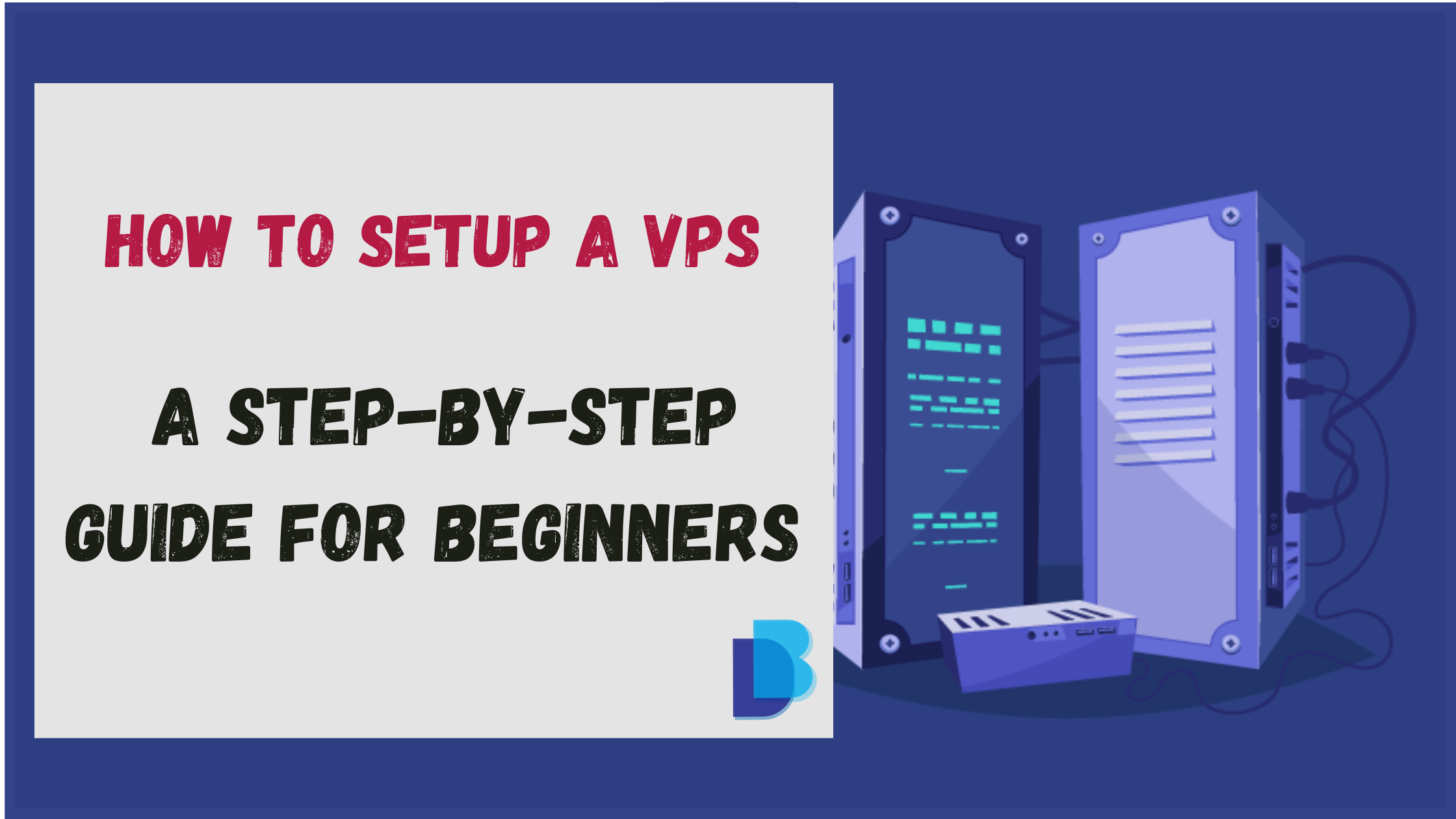
Source: devbrains.tn
Setelah VPS Anda aktif dan berjalan, tugas belum selesai. Pemeliharaan rutin sangat penting untuk menjaga kinerja, keamanan, dan ketersediaan VPS Anda. Pemeliharaan yang baik memastikan website atau aplikasi Anda tetap berjalan lancar dan terhindar dari masalah yang tidak diinginkan. Bagian ini akan membahas berbagai aspek penting dalam pemeliharaan VPS, dari pemantauan sumber daya hingga cara mengatasi masalah umum.
Memantau dan Mengoptimalkan Penggunaan Sumber Daya
Memantau penggunaan sumber daya VPS secara berkala adalah kunci untuk memastikan kinerja yang optimal. Dengan memantau, Anda dapat mengidentifikasi potensi masalah sebelum berdampak pada website atau aplikasi Anda. Pemantauan ini mencakup CPU, RAM, dan penyimpanan.
- CPU (Central Processing Unit): Pantau penggunaan CPU untuk mengetahui apakah VPS Anda mengalami beban kerja yang tinggi. Beban CPU yang tinggi dapat menyebabkan website menjadi lambat atau bahkan tidak responsif. Gunakan perintah seperti
topatauhtopdi terminal untuk melihat penggunaan CPU secara real-time. Jika penggunaan CPU tinggi secara konsisten, pertimbangkan untuk mengoptimalkan kode website, meningkatkan sumber daya VPS, atau menggunakan caching. - RAM (Random Access Memory): Pantau penggunaan RAM untuk memastikan VPS Anda memiliki cukup memori untuk menjalankan aplikasi dan layanan. Kekurangan RAM dapat menyebabkan sistem menjadi lambat karena penggunaan swap (penyimpanan sementara di hard disk). Gunakan perintah seperti
free -muntuk melihat penggunaan RAM. Jika RAM sering penuh, pertimbangkan untuk mengoptimalkan penggunaan memori pada aplikasi, meningkatkan RAM VPS, atau menutup layanan yang tidak perlu. - Penyimpanan: Pantau penggunaan penyimpanan untuk memastikan Anda memiliki ruang yang cukup untuk menyimpan data website, log, dan file lainnya. Ruang penyimpanan yang penuh dapat menyebabkan masalah pada operasi sistem. Gunakan perintah seperti
df -huntuk melihat penggunaan ruang penyimpanan. Jika penyimpanan hampir penuh, bersihkan file yang tidak perlu, optimalkan penyimpanan database, atau tambahkan penyimpanan.
Melakukan Backup Data Secara Berkala
Backup data adalah salah satu praktik terpenting dalam pemeliharaan VPS. Backup data secara berkala melindungi data Anda dari kehilangan akibat kegagalan perangkat keras, serangan siber, atau kesalahan manusia. Ada beberapa cara untuk melakukan backup data:
- Backup Penuh: Membuat salinan lengkap dari seluruh sistem, termasuk sistem operasi, aplikasi, dan data. Backup penuh memakan waktu dan sumber daya paling banyak, tetapi memberikan perlindungan paling lengkap.
- Backup Parsial: Membuat salinan hanya dari bagian tertentu dari sistem, seperti data website atau database. Backup parsial lebih cepat daripada backup penuh dan dapat disesuaikan dengan kebutuhan Anda.
- Backup Incremental: Hanya menyimpan perubahan yang terjadi sejak backup terakhir. Backup incremental lebih cepat daripada backup penuh dan parsial, tetapi memerlukan backup dasar (penuh atau parsial) terlebih dahulu.
- Penyimpanan Backup: Simpan backup di lokasi yang aman dan terpisah dari VPS Anda, seperti server lain atau penyimpanan cloud. Hal ini untuk memastikan bahwa data backup Anda tetap aman jika VPS Anda mengalami masalah.
- Otomatisasi Backup: Gunakan skrip atau alat otomatisasi untuk menjadwalkan dan menjalankan backup secara berkala. Hal ini memastikan bahwa backup dilakukan secara konsisten dan mengurangi risiko lupa melakukan backup.
Mengatasi Masalah Umum pada VPS
VPS dapat mengalami berbagai masalah, mulai dari masalah konektivitas hingga masalah kinerja. Berikut adalah beberapa tips untuk mengatasi masalah umum:
- Masalah Konektivitas: Jika Anda tidak dapat terhubung ke VPS, periksa konfigurasi firewall, pastikan layanan SSH berjalan, dan periksa apakah VPS memiliki alamat IP publik yang valid. Gunakan perintah
pinguntuk memeriksa koneksi dasar. - Masalah Kinerja: Jika website atau aplikasi Anda berjalan lambat, periksa penggunaan sumber daya (CPU, RAM, penyimpanan), optimalkan kode website, gunakan caching, dan pastikan database dioptimalkan.
- Masalah Keamanan: Perbarui sistem operasi dan aplikasi secara berkala, gunakan kata sandi yang kuat, aktifkan firewall, dan pantau log keamanan untuk aktivitas mencurigakan.
- Masalah Layanan: Jika suatu layanan (misalnya, web server atau database server) tidak berjalan, periksa log untuk mencari tahu penyebabnya, restart layanan, dan pastikan konfigurasi layanan sudah benar.
- Masalah Disk Penuh: Jika disk penuh, bersihkan file yang tidak perlu, optimalkan penyimpanan database, atau tambahkan penyimpanan.
Meningkatkan Performa VPS
Selain memantau dan mengatasi masalah, ada beberapa cara untuk meningkatkan performa VPS Anda:
- Optimasi Kode Website: Pastikan kode website Anda efisien dan tidak memakan banyak sumber daya. Gunakan teknik caching, kompresi, dan optimasi gambar.
- Caching: Gunakan caching untuk menyimpan konten website yang sering diakses, sehingga mengurangi beban pada server.
- Optimasi Database: Optimalkan database Anda dengan menggunakan indeks, mengoptimalkan kueri, dan membersihkan data yang tidak perlu.
- CDN (Content Delivery Network): Gunakan CDN untuk mendistribusikan konten website Anda ke server di seluruh dunia, sehingga mengurangi waktu muat website bagi pengguna.
- Upgrade Sumber Daya: Jika VPS Anda kekurangan sumber daya, pertimbangkan untuk meningkatkan CPU, RAM, atau penyimpanan.
Sumber Daya Bermanfaat
Ada banyak sumber daya yang tersedia untuk membantu Anda dalam mengelola dan memelihara VPS Anda. Berikut adalah beberapa contoh:
- Dokumentasi Sistem Operasi: Dokumentasi resmi dari sistem operasi yang Anda gunakan (misalnya, Ubuntu, CentOS, Debian) menyediakan informasi lengkap tentang konfigurasi dan pengelolaan sistem.
- Dokumentasi Aplikasi dan Layanan: Dokumentasi resmi dari aplikasi dan layanan yang Anda gunakan (misalnya, Apache, Nginx, MySQL, PostgreSQL) menyediakan informasi tentang konfigurasi dan penggunaan.
- Forum dan Komunitas: Bergabunglah dengan forum dan komunitas online (misalnya, Stack Overflow, ServerFault, Reddit) untuk mendapatkan bantuan dari pengguna lain dan berbagi pengalaman.
- Tutorial dan Panduan Online: Cari tutorial dan panduan online (misalnya, DigitalOcean Tutorials, Linode Guides) untuk mempelajari cara melakukan tugas-tugas tertentu pada VPS Anda.
- Penyedia Layanan VPS: Sebagian besar penyedia layanan VPS menyediakan dokumentasi, panduan, dan dukungan pelanggan untuk membantu Anda dalam mengelola VPS Anda.
Penutupan
Dengan mengikuti panduan “Cara Setup VPS Pertama Kali Step by Step” ini, Anda telah membuka pintu menuju dunia pengelolaan server yang lebih canggih. Selamat! Anda kini memiliki fondasi kuat untuk mengelola website, aplikasi, atau proyek digital lainnya dengan lebih efisien dan terkontrol. Teruslah belajar, bereksperimen, dan tingkatkan keterampilan Anda. Dunia VPS menanti eksplorasi Anda.
